図枠個別配置/図枠一括配置
軸組図を作成するときは、まず図枠を配置します。
図枠配置の対象となるのは、「通りマーク設定」で作図ONに設定されている通りマークです。
指定した通りマークの図枠を配置するA614350_zwk_sec01
 「図枠」メニューから「図枠個別配置」を選びます。
「図枠」メニューから「図枠個別配置」を選びます。- 「通りマーク選択」ダイアログの「通りマーク」で表示する方向を選びます。
- 「リスト一覧」で図枠を配置する通りマークを選んで、「OK」をクリックします。
Ctrlキーで複数選択、Shiftキーで範囲指定も可能です。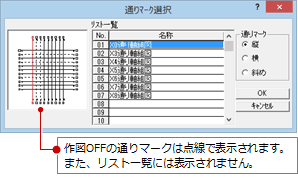
- 図枠の配置位置をクリックします。
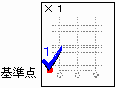
- 続けて、ほかの図枠を配置するときは手順2~4を繰り返し、図枠の配置が終了したら、「キャンセル」をクリックします。
メモ
- 複数の通りマークを選択した場合、「専用初期設定:図枠」の「図枠の横間隔」の間隔で図枠が配置されます。
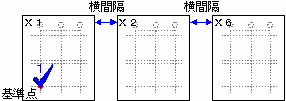
- 配置した図枠の属性変更で、軸組図の図枠からの逃げや視点方向などを変更できます。
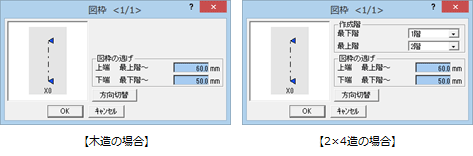
図枠を一括配置するにはA614350_zwk_sec02
すべての通りマークの図枠を一括して配置するには、 「図枠」メニューから「図枠一括配置」を選びます。
「図枠」メニューから「図枠一括配置」を選びます。
現在の面の作図範囲内に図枠が収まらない場合は、次の面が自動的に開きます。ただし、同時に開くことができる図面(ウィンドウ)は最大100面のため、一括配置中に100面を超えると自動的に処理が中止されます。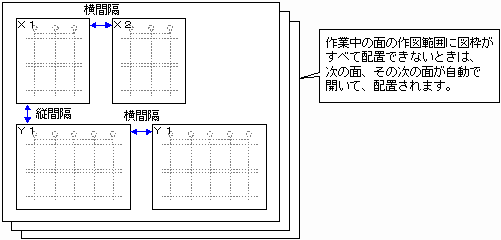
メモ
- 「専用初期設定:図枠」の「図枠の横間隔」「図枠の縦間隔」の間隔で図枠が配置されます。
- 既に図枠が入力されているときは、削除の確認画面で「いいえ」をクリックして、他のデータのない図面を開き、一括配置し直します。「はい」をクリックした場合は、図枠が重なって配置されます。